前言
此API为学生成长平台学生导入API接入示例,如果您对接入存在疑问或问题,请通过邮箱或微信联系我。
获取Access_Token
Access_Token只能由超级管理员或学校管理员创建,学院管理员与班级管理员不能创建Access_Token但可以使用由超级管理员或学校管理员创建的Access_Token。
1.登录学生成长平台
请使用您的工号登录控制台,初始账号为您的工号,初始密码请以管理员通知的为准。
2.创建
点击左侧菜单列表,选择【管理】-【接口导入】-【获取access_token】。Access_Token为绿色的32位字符,不包含特殊字符。
即可创建Access_Token,注意Access_Token只会显示这一次,关闭页面后将会丢失,只能再次创建,请您及时保存创建的Access_Token,每个Access_Token有效期为30分钟,过期需要重新创建。
对接
1.注意事项
①. 接入采用获取JSON的方式获取学生列表,如果您对编程没有一定的了解,可能您无法完成后续操作。
②. Access_Token妥善保管,不要泄露,Access_Token下可以完成许多敏感操作,泄露可能会造成损失。
③. 一次只能导入同一个班级。
2.开始接入
(1).接入方式
需要您将学生的信息,按照指定格式输出,在控制台输入您的链接,平台通过访问你的链接拉取JSON数据,并完成鉴权等操作后,导入学生信息。
(2).字段详情
(a)access_token
类型:string
重要性:必须
说明:您从平台获取到的Access_Token。
(b)class_id
类型:int
重要性:必须
说明:导入班级的唯一ID,只能为数字。(如果您设置了自动创建班级,此字段将为生成班级的class_id
(c)major_id
类型:string
重要性:必须
说明:班级对应的专业ID。(如果班级已经创建,此班级与专业必须匹配,否则无法导入,如果是创建专业,此字段将作为生成专业的major_id)
(d)college_id
类型:string
重要性:必须
说明:班级、专业对应学院ID。(如果班级专业已经创建,则二者必须和对应的学院相匹配,否则无法导入,如果是创建学院,此字段将作为生成学院的college_id)
(e)conf
类型:json
重要性:非必须
说明:该字段为配置字段,如果您需要同步创建班级、专业或学院,可按照下方的字段进行配置。
(Ⅰ)new_class
类型:int(只能为0或1)
说明:0为不创建,1为创建,若设置为1,则(Ⅱ)为必填项。默认为0。
(Ⅱ)class
类型:json
说明:内部为班级的配置文件。只需要设置班级名称、年级,班级自动绑定你传入的专业以及对应的学院。
(a1)class_name
类型:all
说明:班级的名称,例如安全20222。
(a2)grade
类型:int
说明:班级对应的年级,例如:2022
(Ⅲ)new_major
类型:int(只能为0或1)
说明:0为不创建,1为创建,若设置为1,则(Ⅳ)为必填项。默认为0。
(Ⅳ)major
类型:json
说明:内部为专业的配置文件。只需要设置专业名称,专业自动绑定你传入的学院。
(a1)major_name
类型:all
说明:专业的名称,例如:安全工程。
(Ⅴ)new_college
类型:int(只能为0或1)
说明:0为不创建,1为创建,若设置为1,则(Ⅵ)为必填项。默认为0。强烈建议你通过控制台创建学院,通过这里创建学院可能会导致无法估计的错误。
(Ⅵ)college
类型:json
说明:内部为学院的配置文件。只需要设置学院名称。
(a1)college_name
类型:all
说明:学院的名称,例如:化学与环境工程学院。
(f)student_list
类型:json
说明:内部为学生的信息。
内部数据示例:
由于内部数据不好通过语言阐述,再次通过只管的数据展示。
{
"xh": "第一个学生的学号",
"xm": "第一个学生姓名",
"xb": "学生的性别,0为男,1为女",
"pwd": "初始账号密码,账号默认为学号,此处设置密码,建议为身份证后六位"
},
{
"xh": "第二个学生的学号",
"xm": "第二个学生姓名",
"xb": "学生的性别,0为男,1为女",
"pwd": "初始账号密码,账号默认为学号,此处设置密码,建议为身份证后六位"
},
{
"xh": "第三个学生的学号",
"xm": "第三个学生姓名",
"xb": "学生的性别,0为男,1为女",
"pwd": "初始账号密码,账号默认为学号,此处设置密码,建议为身份证后六位"
}3.数据检查
建议你在网页中查看你的数据是否合规再继续后一步奏。
导入学生
在【控制台】-【接口导入】-URL链接导入学生-填入你的数据链接。

点击【导入】
等待数据解析完成后将出现导入预览,有效的学生信息会展示在【有效的学生信息】表格中,如果有问题,会在【存在问题的学生信息】中展示,并且会输出错误原因。
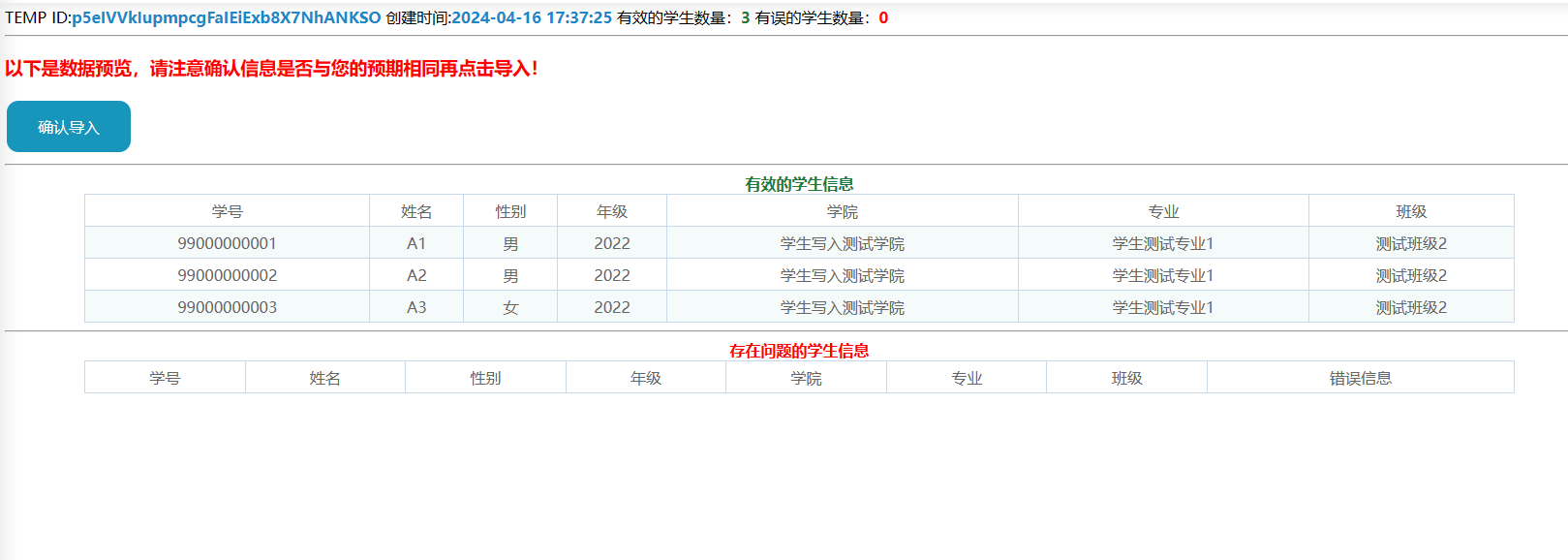
确认信息无误后,点击【确认导入】,将会导入到学生的信息列表。
确认导入后,程序会输出导入结果,注意:此处的导入结果是基于上一步【有效的学生信息】列表。
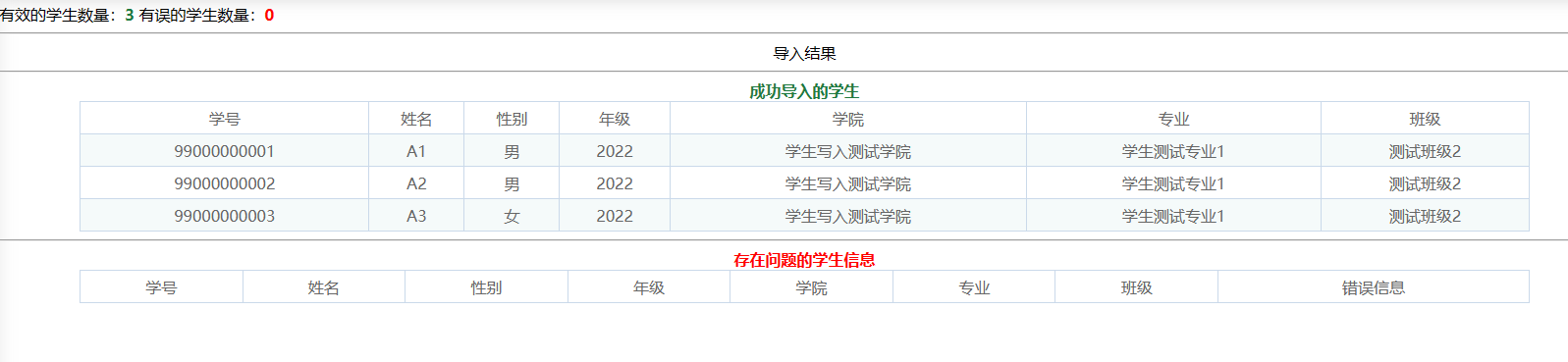
注意:测试阶段导入的学生在【控制台】-【查看】-【学生-测试】中,系统正式运行后,将直接导入学生列表,可以在【控制台】-【查看】-【所有学生】中查看。
如果您是后来的开发者,有疑问请在下方留言或直接联系我。
